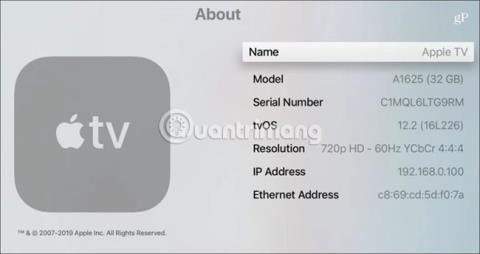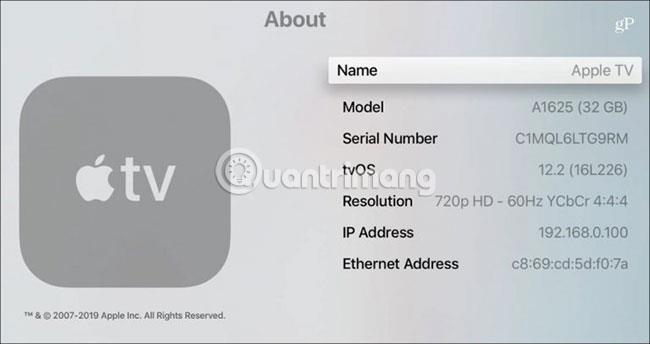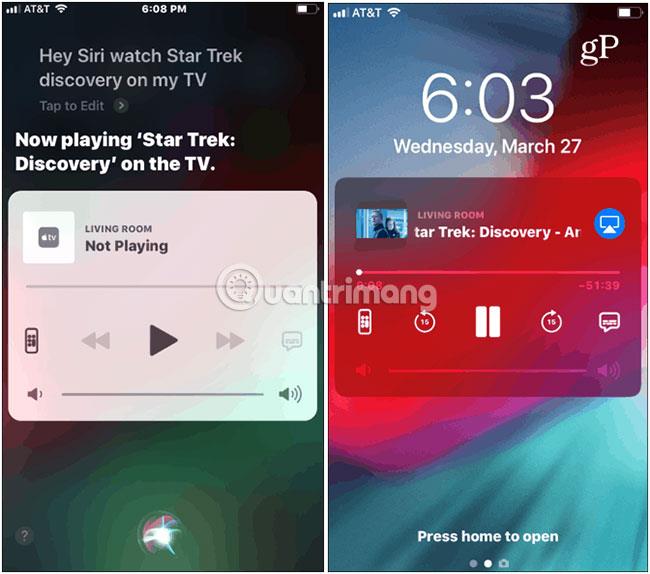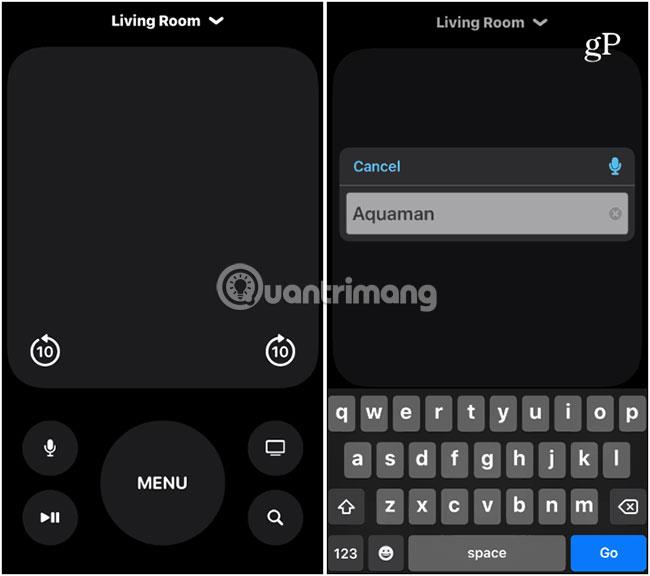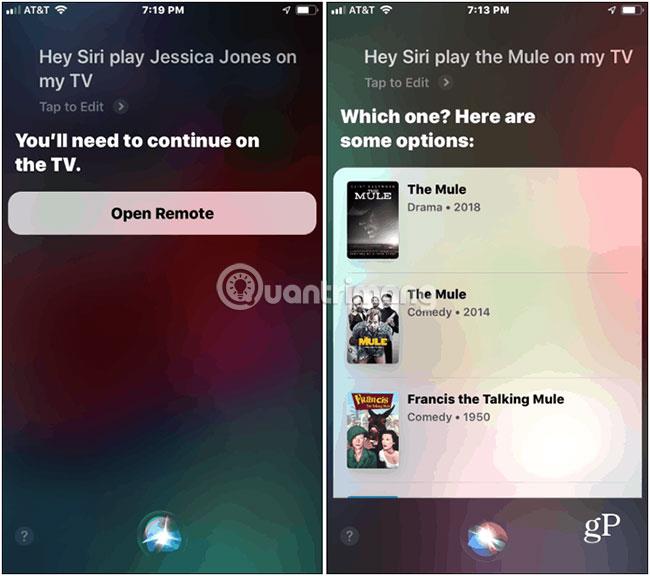Auk þess að tilkynna nokkrar nýjar afþreyingarþjónustur gaf Apple einnig út iOS 12.2. Nýja uppfærslan inniheldur langan lista af endurbótum, þar á meðal stuðning við aðra kynslóð AirPods og Apple News+. Annar flottur eiginleiki er hæfileikinn til að nota Siri á iPhone eða iPad til að spila myndbönd á Apple TV. Hér eru leiðbeiningar um hvernig á að nota þennan eiginleika.
Athugið: Til að gera þetta þarftu að uppfæra iPhone eða iPad í iOS 12.2 eða nýrri útgáfu. Uppfærðu Apple TV í tvOS 12.2 eða nýrri og Apple TV þarf að bæta við Home appið á iPhone eða iPad.
Notaðu Siri á iPhone eða iPad til að spila myndbönd á Apple TV
Ef bæði tækin þín eru uppfærð er nánast engin uppsetning sem er of flókin, annað en að þekkja Apple TV nafnið. Þú getur fundið nafn tækisins á Apple TV með því að fara í Stillingar > Almennt > Um og skoða reitinn „Nafn“ (sem er „Apple TV“ sjálfgefið).
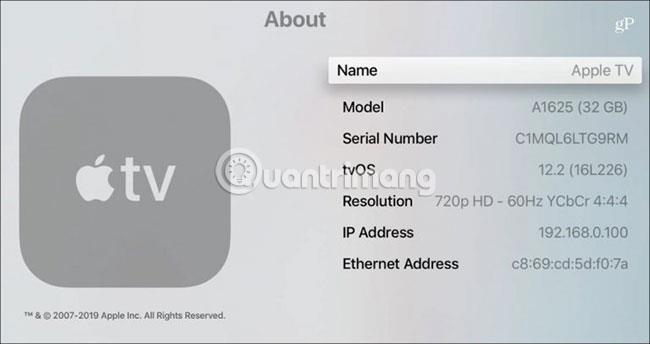
Næst, frá iPhone eða iPad, ræstu Siri og segðu: „Hey Siri, horfðu á Star Trek Discovery á [Apple TV nafn]“ (Hey Siri, horfðu á Star Trek Discovery á [Apple TV nafn]). Ef þú ert aðeins með eitt Apple TV geturðu einfaldlega sagt: „Hey Siri, horfðu á [ nafn sýningar / kvikmyndar] í sjónvarpinu mínu. Siri finnur efnið sem þú vilt horfa á.
Þátturinn eða kvikmyndin mun síðan spila í sjónvarpinu, í appinu þar sem það er fáanlegt. Til dæmis óskaði höfundurinn eftir Star Trek Discovery, fáanlegur á CBS All Access. Þegar þátturinn byrjar að spila muntu geta notað helstu spilunarstýringar frá lásskjánum.
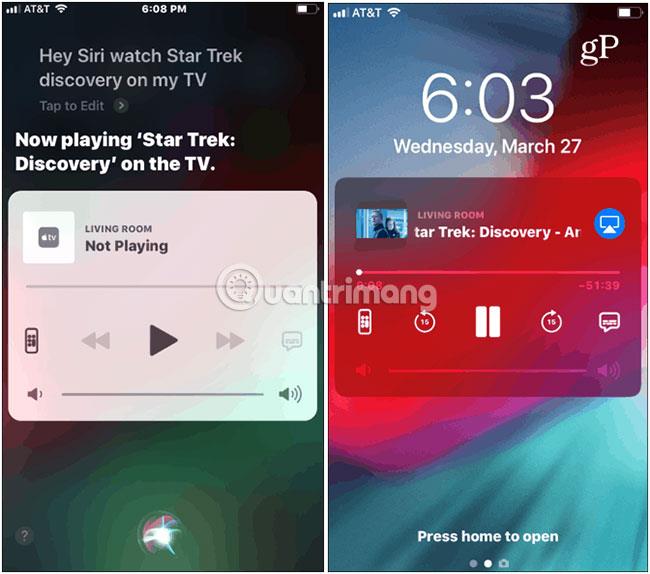
Reyndar geturðu ræst snertiskjáútgáfu Apple TV fjarstýringarinnar, með „Leita“ hnappi og engin þörf á að setja upp sjálfstæða Remote appið.
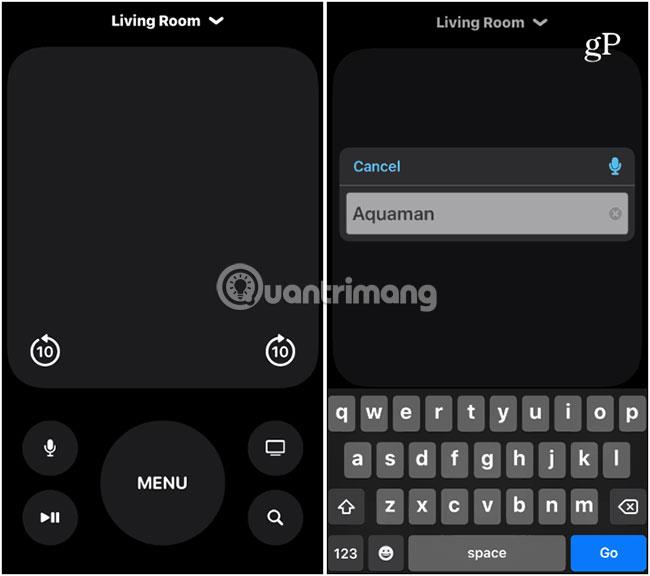
Upplifðu Siri og Apple TV
Nú ber að benda á nokkur atriði hér. Fyrst þarftu að skrá þig inn í forritin/öppin í sjónvarpinu þínu til að streyma dagskrá. Forritið þarf ekki að vera virkt en þú þarft að vera skráður inn í það fyrst. Að velja hvar það spilar þátt þarf ekki að vera það sama og þar sem þú ert að horfa á það. Til dæmis var höfundurinn sem bað Siri um að spila „The Gifted“ opnaður í Fox Now appinu en ekki í Hulu þar sem það var skoðað.
Einnig, eins og þú gætir giska á, fer þessi eiginleiki ekki mjög vel saman við neitt frá Netflix. Til dæmis geturðu hringt í House of Cards, en þú verður tekinn í skjáfjarstýringuna eða Siri fjarstýringuna. Það sama gerist ef þú vilt horfa á keypta kvikmynd. Og ef þú biður um titil sýningar með mörgum hlutum/árstíðum færðu lista yfir árstíðir í símanum þínum.
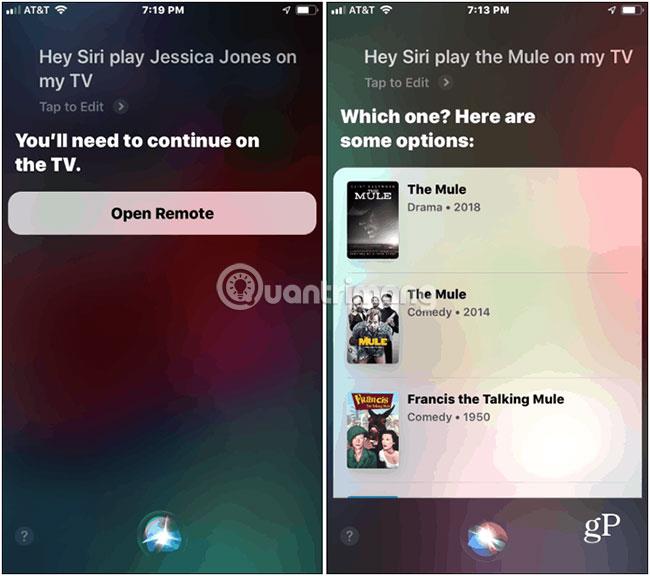
Að nota Siri á iPhone til að spila myndbönd á Apple TV er ekki aðeins frábær eiginleiki heldur líka mjög skemmtilegur. Þessi eiginleiki getur verið gagnlegur ef þú týnir eða týnir líkamlegu Apple TV fjarstýringunni þinni.
Vona að þér gangi vel.